win10 시작 및 회전이 멈추는 문제를 해결하는 방법
많은 win10 컴퓨터 사용자가 컴퓨터가 회전하고 시작 시 멈추는 문제를 겪었지만 해결 방법을 모르겠습니다. 먼저 cmd 대화 상자를 열고 msconfig를 입력한 후 Enter 키를 눌러 엽니다. 시스템 설정 페이지를 클릭한 다음 모든 Microsoft 서비스를 비활성화하고 숨긴 다음 컴퓨터를 다시 시작하십시오. 문제가 여전히 해결되지 않으면 그래픽 드라이버에 문제가 있을 수 있습니다. 일반 그래픽 드라이버를 제거하고 다시 설치하십시오.
Win10 시작이 서클에 갇히는 문제를 해결하는 방법
1. 시작 프로세스 중에 고급 복구 페이지에 들어갈 때까지 F8 키를 계속 누르거나 시스템 소프트웨어에 들어갈 때 대기 모드로 잠금 화면 키를 누른 다음 이를 반복합니다. 3번 다운
2 고급 복구가 발생한 페이지에서 "문제 해결" 옵션을 클릭하고 "고급 옵션"을 클릭한 후 "시작 설정"을 클릭하고 "다시 시작"을 클릭한 후 안전 모드를 선택하세요
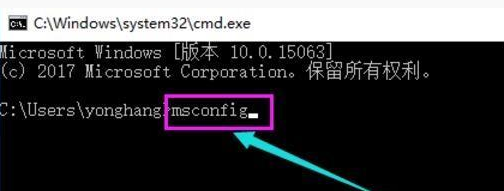
3. . 안전 모드로 들어간 후 키보드 단축키 "win+R"을 길게 눌러 실행 텍스트 상자를 열고 cmd를 입력하여 관리자 명령 창을 열고 msconfig를 입력한 후 Enter를 누르세요
4. 이 기본을 찾아 로딩 시작을 제거하세요. 항목을 선택하고 "서비스" 탭으로 전환하고 "모든 Microsoft 서비스 숨기기"를 클릭한 다음 모두 금지됨
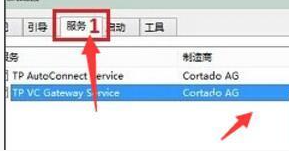
5를 클릭한 다음 시작 옵션으로 전환하고 "작업 관리자 열기"를 클릭하면 "작업 관리자에서 볼 수 있습니다. " 모든 시작 항목에 대해 꺼야 할 시작 항목을 마우스 오른쪽 버튼으로 클릭하고 '사용 안 함'을 선택한 후 확인을 클릭하여 저장한 후 시스템을 다시 시작하세요.

6. 그래픽 카드 드라이버로 인해 문제가 발생한 경우 안전 모드로 들어가서 "내 컴퓨터"를 마우스 오른쪽 버튼으로 클릭하고 "속성"을 선택한 다음 "네트워크 어댑터"를 열고 그래픽 카드 드라이버를 찾아 제거할 수 있습니다. 그것.
위 내용은 win10 시작 및 회전이 멈추는 문제를 해결하는 방법의 상세 내용입니다. 자세한 내용은 PHP 중국어 웹사이트의 기타 관련 기사를 참조하세요!

핫 AI 도구

Undresser.AI Undress
사실적인 누드 사진을 만들기 위한 AI 기반 앱

AI Clothes Remover
사진에서 옷을 제거하는 온라인 AI 도구입니다.

Undress AI Tool
무료로 이미지를 벗다

Clothoff.io
AI 옷 제거제

AI Hentai Generator
AI Hentai를 무료로 생성하십시오.

인기 기사

뜨거운 도구

메모장++7.3.1
사용하기 쉬운 무료 코드 편집기

SublimeText3 중국어 버전
중국어 버전, 사용하기 매우 쉽습니다.

스튜디오 13.0.1 보내기
강력한 PHP 통합 개발 환경

드림위버 CS6
시각적 웹 개발 도구

SublimeText3 Mac 버전
신 수준의 코드 편집 소프트웨어(SublimeText3)

뜨거운 주제
 7448
7448
 15
15
 1374
1374
 52
52
 76
76
 11
11
 40
40
 19
19
 14
14
 6
6
 이 Apple ID는 iTunes Store에서 아직 사용되지 않습니다. 수정
Jun 10, 2024 pm 05:42 PM
이 Apple ID는 iTunes Store에서 아직 사용되지 않습니다. 수정
Jun 10, 2024 pm 05:42 PM
AppleID를 사용하여 iTunesStore에 로그인하면 "이 AppleID는 iTunesStore에서 사용되지 않았습니다"라는 오류가 화면에 표시될 수 있습니다. 걱정할 오류 메시지는 없습니다. 다음 솔루션 세트에 따라 문제를 해결할 수 있습니다. 수정 1 – 배송 주소 변경 iTunes Store에 이 메시지가 나타나는 주된 이유는 AppleID 프로필에 올바른 주소가 없기 때문입니다. 1단계 – 먼저 iPhone에서 iPhone 설정을 엽니다. 2단계 – AppleID는 다른 모든 설정보다 우선해야 합니다. 그러니 열어보세요. 3단계 – 거기에서 “결제 및 배송” 옵션을 엽니다. 4단계 – Face ID를 사용하여 액세스 권한을 확인하세요. 단계
 iPhone에서 적목 현상을 수정하는 방법
Feb 23, 2024 pm 04:31 PM
iPhone에서 적목 현상을 수정하는 방법
Feb 23, 2024 pm 04:31 PM
그래서 지난 파티에서 멋진 사진을 많이 찍으셨는데 아쉽게도 찍은 사진이 대부분 빨간 눈이었어요. 사진 자체는 훌륭하지만, 사진 속의 빨간 눈이 이미지를 망치네요. 말할 것도 없이, 파티 사진 중 일부는 친구의 휴대폰에서 찍은 것일 수도 있습니다. 오늘은 사진에서 적목 현상을 제거하는 방법을 살펴보겠습니다. 사진에서 눈이 빨간 이유는 무엇입니까? 플래시를 사용하여 사진을 촬영할 때 적목 현상이 자주 발생합니다. 이는 플래시에서 나오는 빛이 눈 뒤쪽으로 직접적으로 비치면서 눈 밑 혈관에 빛이 반사되어 사진에 눈이 충혈되는 효과를 주기 때문입니다. 다행스럽게도 기술이 지속적으로 발전함에 따라 일부 카메라에는 이러한 문제를 효과적으로 해결할 수 있는 적목 보정 기능이 탑재되었습니다. 이 기능을 사용하면 카메라가 사진을 찍습니다.
 Win11에서 자격 증명을 확인하지 못하는 문제를 해결하는 방법은 무엇입니까?
Jan 30, 2024 pm 02:03 PM
Win11에서 자격 증명을 확인하지 못하는 문제를 해결하는 방법은 무엇입니까?
Jan 30, 2024 pm 02:03 PM
Win11 사용자가 자격 증명을 사용하여 로그인하면 자격 증명을 확인할 수 없다는 오류 메시지가 표시됩니다. 무슨 일입니까? 편집자가 이 문제를 조사한 후 이 문제를 직간접적으로 발생시키는 여러 가지 상황이 있을 수 있다는 사실을 발견했습니다.
 컴퓨터 프롬프트 '재부팅 및 적절한 부팅 장치 선택'을 해결하는 방법
Jan 15, 2024 pm 02:00 PM
컴퓨터 프롬프트 '재부팅 및 적절한 부팅 장치 선택'을 해결하는 방법
Jan 15, 2024 pm 02:00 PM
시스템을 다시 설치하는 것이 완벽한 해결책은 아닐 수 있지만 다시 설치한 후 컴퓨터를 켜면 검은색 배경에 흰색 텍스트가 표시되고 재부팅하고 적절한 부팅 장치를 선택하라는 메시지가 표시됩니다. 무슨 일이 일어나고 있는 걸까요? 이러한 프롬프트는 일반적으로 부팅 오류로 인해 발생합니다. 모두를 돕기 위해 편집자가 해결책을 제시했습니다. 컴퓨터 사용이 점점 더 대중화되고 컴퓨터 오류가 점점 더 흔해지고 있습니다. 아니요, 최근 일부 사용자에게 컴퓨터를 켤 때 검은색 화면이 나타나고 재부팅하고 적절한 부팅 장치를 선택하라는 메시지가 표시되어 컴퓨터 시스템을 시작할 수 없습니다. 보통. 무슨 일이야? 어떻게 해결하나요? 사용자는 혼란스러워하고 다음으로 편집자가 따릅니다.
 wps가 이 객체의 소스 애플리케이션을 시작할 수 없으면 어떻게 해야 합니까?
Mar 13, 2024 pm 09:13 PM
wps가 이 객체의 소스 애플리케이션을 시작할 수 없으면 어떻게 해야 합니까?
Mar 13, 2024 pm 09:13 PM
WPS는 문서, 양식, PPT 등 매우 널리 사용되는 사무용 소프트웨어이며 다중 터미널 동기화를 지원합니다. wps 편집 시 "이 개체에 대한 소스 응용 프로그램을 시작할 수 없습니다"라는 메시지가 나타나는 경우 어떻게 해결합니까? 이 문제는 링크나 파일을 열려고 하지만 해당 소스 응용 프로그램이 더 이상 존재하지 않거나 삭제되었기 때문에 발생할 수 있습니다. 1. WPS 소프트웨어 재설치: WPSOffice를 재설치하여 문제를 해결하고 최신 버전을 사용하고 있는지 확인하십시오. 2. 기본 프로그램 수동 변경: 기본 프로그램을 WPS로 변경해 보십시오. 열려는 파일을 마우스 오른쪽 버튼으로 클릭하고 "다음으로 열기"를 선택한 다음
 PHP 500 오류에 대한 종합 안내서: 원인, 진단 및 수정 사항
Mar 22, 2024 pm 12:45 PM
PHP 500 오류에 대한 종합 안내서: 원인, 진단 및 수정 사항
Mar 22, 2024 pm 12:45 PM
PHP 500 오류에 대한 종합 가이드: 원인, 진단 및 수정 사항 PHP 개발 중에 HTTP 상태 코드 500과 관련된 오류가 자주 발생합니다. 이 오류는 일반적으로 "500InternalServerError"라고 불리며, 이는 서버 측에서 요청을 처리하는 동안 알 수 없는 오류가 발생했음을 의미합니다. 이 기사에서는 PHP500 오류의 일반적인 원인, 진단 방법, 수정 방법을 살펴보고 참조할 수 있는 구체적인 코드 예제를 제공합니다. 1.500 오류의 일반적인 원인 1.
 WIN10에서 볼륨을 조정할 수 없는 문제를 해결하는 방법
Mar 27, 2024 pm 05:16 PM
WIN10에서 볼륨을 조정할 수 없는 문제를 해결하는 방법
Mar 27, 2024 pm 05:16 PM
1. win+r을 눌러 실행창을 열고 [regedit]를 입력한 후 Enter를 눌러 레지스트리 편집기를 엽니다. 2. 열린 레지스트리 편집기에서 [HKEY_LOCAL_MACHINESOFTWAREMicrosoftWindowsCurrentVersionRun]을 클릭하여 확장합니다. 오른쪽 빈 공간에서 마우스 오른쪽 버튼을 클릭한 후 [새로 만들기 - 문자열 값]을 선택하고 이름을 [systray.exe]로 변경합니다. 3. systray.exe를 두 번 클릭하여 열고 수치 데이터를 [C:WindowsSystem32systray.exe]로 수정한 후 [확인]을 클릭하여 설정을 저장합니다.
 WallpaperEngine을 시작할 때 무엇을 선택해야 합니까?
Mar 19, 2024 am 08:49 AM
WallpaperEngine을 시작할 때 무엇을 선택해야 합니까?
Mar 19, 2024 am 08:49 AM
wallpaperengine이 시작되면 4가지 옵션이 있습니다. 많은 사용자는 wallpaperengine을 시작할 때 무엇을 선택해야 할지 모릅니다. 일반적으로 wallpaperengine이 시작되면 첫 번째 옵션인 32비트 시작을 선택합니다. wallpaperengine을 시작할 때 무엇을 선택해야 합니까? 답변: 32비트로 시작하세요. 1. 일반적으로 wallpaperengine이 시작되면 첫 번째 항목인 32비트 시작을 선택합니다. 2. wallpaperengine이 시작되면 4가지 옵션이 있습니다: 32비트 시작, 64비트 시작. 3. 32비트 시작: 일반적으로 권장되는 옵션이며 대부분의 사용자에게 적합합니다. 4. 64비트 시작: 시스템이 64비트를 지원하는 경우 이 옵션을 선택할 수 있습니다.



